NVIDIA的显卡也称N卡,如果我们的电脑中安装了NVIDIA的显卡,在安装显卡驱动之后,在电脑的控制面板中会有一个NVIDIA控制面板,我们经常会在NVIDIA控制面板设置显卡。而近期有一个网友称自己在NVIDIA控制面板的管理3D设置中切换高性能显卡出现了“拒绝访问,无法应用选定的设置到您的系统”的问题,那么该如何解决?下面装机之家分享一下NVIDIA控制面板3D设置切换高性能显卡出现拒绝访问对话框的解决方法,来看看吧!
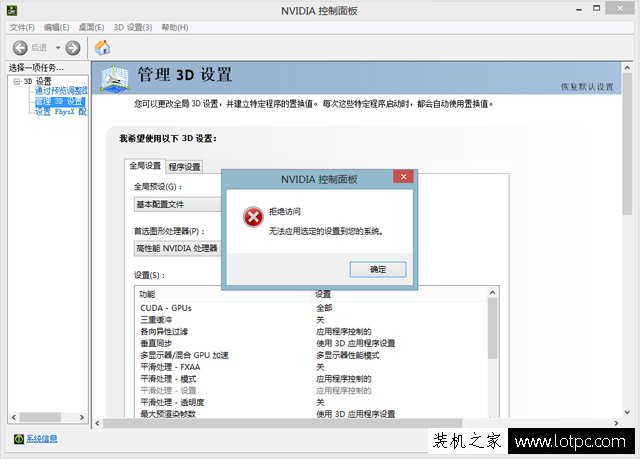
NVIDIA控制面板3D设置拒绝访问
解决方法:
通过查询,发现是C:\ProgramData\NVIDIA Corporation\Drs的Drs文件夹下的文件问题导致的,不过小编在网上找相关文件却找不到,如果找到替换即可,找不到因此放弃了此方法。通过小编亲测方法,将显卡驱动卸载干净之后并重新安装,我们将电脑重新启动即可即可该问题。

关于安装显卡驱动,我们可以使用驱动精灵、驱动人生、鲁大师等傻瓜式软件安装显卡驱动,或者去NVIDIA官方找到你显卡对应型号的驱动,重新安装即可。
以上就是装机之家分享的NVIDIA控制面板3D设置切换高性能显卡出现拒绝访问对话框的解决方法,如果你遇到相同问题不妨通过以上的方法来解决。
评论列表 (0条)